آموزش ابزارهای Find، هایلایت، کراس پروبینگ و ERC در KiCad
قسمت 41ابزار Find
ابزار Find برای یافتن متن در شماتیک جستجو میکند که شامل شناسههای مرجع، اسامی پین، فیلدهای سمبل و متن گرافیک میشود. زمانی که ابزار یک مورد را پیدا میکند قاب طراحی روی محل آن بزرگنمایی کرده و متن را هایلایت میکند. با استفاده از دکمه ![]() در نوارابزار بالا ابزار را اجرا کنید.
در نوارابزار بالا ابزار را اجرا کنید.
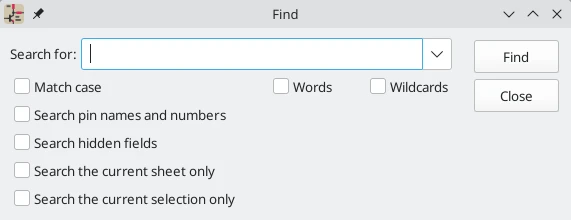
ابزار Find دارای گزینههای زیر است:
- Match case Case-sensitive:
بودن جستجو را انتخاب میکند.
- Words:
در زمان انتخابشدن جستجو تنها عبارت جستجو را با لغات کامل در شماتیک مچ میکند. اگر انتخاب نشود، جستجو درصورتیکه عبارت جستجو قسمتی از یک لغت بزرگتر در شماتیک باشد، آن را مچ میکند.
- Search pin names and numbers:
اینکه جستجو به اسامی و شمارههای پینها اعمال شود را انتخاب میکند.
- Search hidden fields:
اعمالشدن جستجو به فیلدهای فقط قابل رویت یا شامل کردن فیلدهای سمبل مخفی به جستجو را انتخاب میکند.
- Search the current sheet only:
محدودشدن جستجو به صفحه شماتیک کنونی را انتخاب میکند.
- Search the current selection only:
محدودشدن جستجو به انتخاب کنونی را انتخاب میکند.
ابزار Find and Replace دیگری نیز وجود دارد که با دکمه ![]() در نوارابزار بالا فعال میشود. این ابزار عملکرد مشابهی با ابزار find دارد؛ اما میتواند تعدادی یا همه موارد مچ شده را با متنی متفاوت جایگزین کند.
در نوارابزار بالا فعال میشود. این ابزار عملکرد مشابهی با ابزار find دارد؛ اما میتواند تعدادی یا همه موارد مچ شده را با متنی متفاوت جایگزین کند.
اگر گزینه Replace matches in reference designators زده شود، شناسههای مرجع درصورتیکه آنها دارای متن مچ شده باشند ویرایش خواهند شد. در غیر این صورت شناسهها تحتتأثیر قرار نخواهند گرفت.
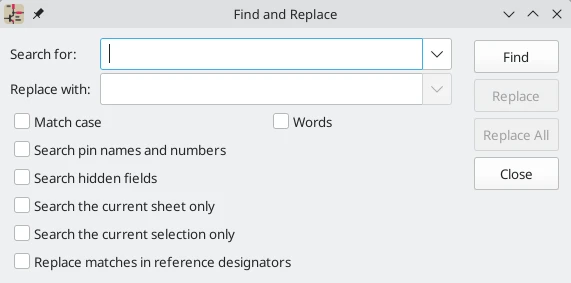
پنل جستجو
پنل جستجو پنلی است که ثابت بوده و اطلاعاتی در مورد سمبلها، متن و لیبلها از شماتیک لیست میکند. شما میتوانید به طور اختیاری لیست را بر اساس یک رشته متن جستجو فیلتر کنید. وقتی هیچ فیلتری استفاده نشده است تمامی آیتمها در طراحی در سربرگ مربوط به خود لیست میشوند. آیتمها از کل شماتیک لیست شدهاند و این تنها محدود به آیتمها در صفحه کنونی نمیشود.
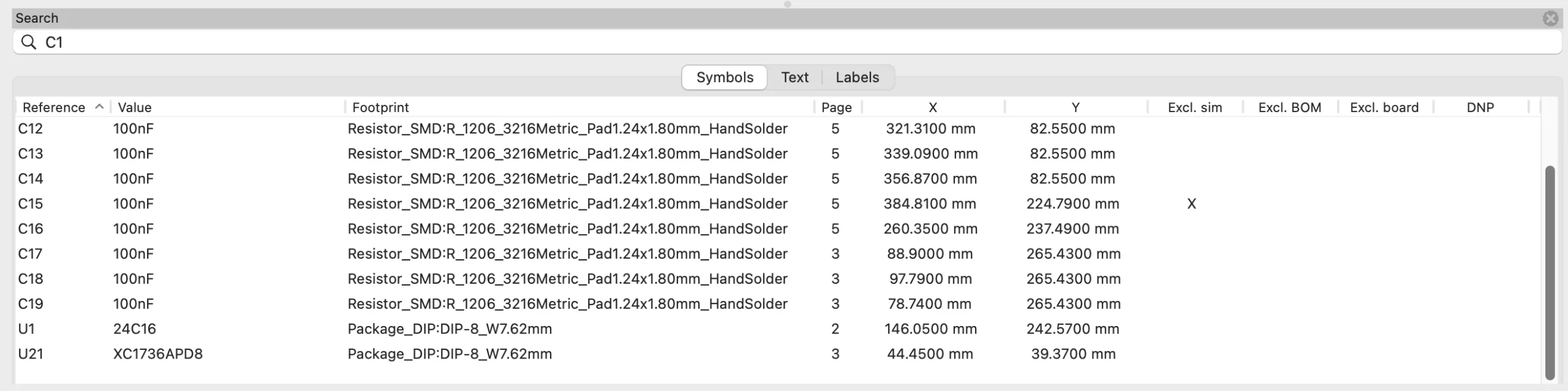 آیتمها بر اساس خصوصیاتشان فیلتر میشوند: سمبلها توسط تمامی فیلدهای مخفی نشده، متن و کادر متن با محتوای متن و لیبلها با اسم گرهشان فیلتر میشوند. شما میتوانید نتایج فیلتر شده را با کلیککردن روی هدر ستون موردنظر به ترتیب سعودی و نزولی مرتب کنید.
آیتمها بر اساس خصوصیاتشان فیلتر میشوند: سمبلها توسط تمامی فیلدهای مخفی نشده، متن و کادر متن با محتوای متن و لیبلها با اسم گرهشان فیلتر میشوند. شما میتوانید نتایج فیلتر شده را با کلیککردن روی هدر ستون موردنظر به ترتیب سعودی و نزولی مرتب کنید.
اطلاعات نمایشدادهشده به نوع آیتم بستگی دارد. آیتمها نام و مقدار خود، شماره صفحه، موقعیت X/Y در صفحه را لیست میکنند. سمبلها فوت پرینت و ویژگیهای خود را نیز (Exclude from Simulation, Exclude from BOM، Exclude from Board، Do Not Populate) لیست میکند. متون و لیبلها نوع خود را لیست میکنند برای مثال سلسلهمراتبی یا کادر متن.
وقتی شما روی یک آیتم در پنل جستجو کلیک میکنید، ویرایشگر شماتیک به صفحه شماتیک آیتم سوئیچ میکند و آیتم در قاب ویرایش انتخاب میشود. دو بار کلیککردن روی یک آیتم در پنل جستجو پنجره خصوصیات آن را باز میکند.
پنل جستجو را با View -> Show Search Panel یا با استفاده از میانبر Ctrl + G نمایان یا مخفی کنید.
هایلایت کردن گره
یک گره الکتریکی در ویرایشگر شماتیک میتواند بهمنظور مشاهده تمامی مکانهایی که در شماتیک نمایان میشود هایلایت شود. هایلایت سازی گره میتواند در ویرایشگر شماتیک فعال شده و یا با هایلایت سازی گره مربوطه در ویرایشگر PCB در زمانی که هایلات کراس پروبینگ فعال است انجام شود. در زمانی که هایلایت سازی گره فعال است، گره هایلایت شده به رنگی متفاوت نمایش داده میشود. به طور پیشفرض این رنگ صورتی است؛ اما این رنگ در قسمت Color پنجره Preferences قابل پیکرهبندی است.
گرهها با کلیککردن روی یک سیم یا یک پین به کمک ابزار Highlight Net در نوارابزار راست ![]() میتوانند هایلایت شوند. در روش جایگزین، میانبر (`) گره زیر نشانگر را هایلایت میکند.
میتوانند هایلایت شوند. در روش جایگزین، میانبر (`) گره زیر نشانگر را هایلایت میکند.
هایلایت سازی گره با استفاده از عمل Clear Net Highlighting یا با استفاده از ابزار Highlight روی یک محیط خالی در شماتیک میتواند پاک شود. به طور پیشفرض، دکمه Esc نیز هایلایت گره را پاک میکند؛ اما این مورد در صورت تمایل میتواند در Editing options غیرفعال شود.
پیمایشگر گره
پیمایشگر گره یک پنل پین شده است که مکان هر رخدادی از هایلایت سازی یک گره در شماتیک را نشان میدهد.
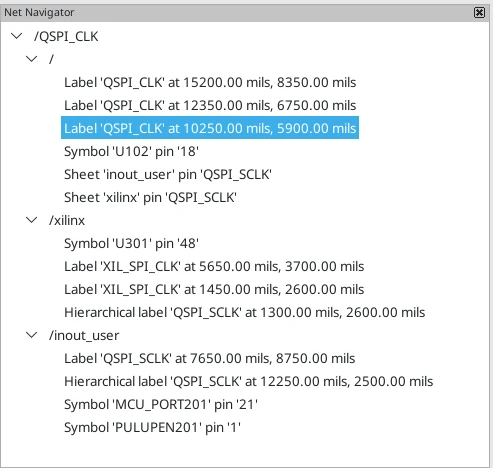
وقتی که شما یک گره را در شماتیک هایلایت میکنید هر جایی که در آن گره نمایش داده میشود در پنل پیمایشگر گره لیست میشود. تمامی لیبلها، پینهای سمبل و پینهای صفحه متصل شده به گره لیست میشود. هر رخداد تحت صفحه شماتیک خود منظم میشود. کلیککردن روی یک رخداد آن آیتم را در قاب ویرایش نمایش میدهد.
✅ نکته
از منوی view -> Show Net Navigator پیمایشگر گره را نمایان یا مخفی کنید.
عمل کراس پروبینگ از PCB
Kicad امکان ایجاد عمل کراس پروبینگ دوطرفه بین شماتیک و PCB را میدهد. تعداد متفاوتی از کراس پروبینگها وجود دارد.
Selection cross-probing به شما اجازه میدهد تا یک سمبل یا پین در شماتیک را بهمنظور انتخاب پد یا فوت پرینت مربوط به آن در PCB و بالعکس را انتخاب کنید. به طور پیشفرض، کراس پروبینگ منجر به داشتن صفحهای میشود که در آن آیتم کراس پروب شده در مرکز قرار گرفته و تا فیت شدن کامل بزرگنمایی میشود. شما میتوانید رفتار بزرگنمایی و مرکزیت آن را غیرفعال کرده و یا به طور کل انتخاب کراس پروبینگ را در قسمت Display Options غیرفعال کنید. حتی زمانی که کراس پروبینگ غیرفعال است شما میتوانید به شکل دستی از شماتیک به PCB با راست کلیککردن روی یک شی و انتخاب Select on PCB و یا از PCB به شماتیک با راست کلیککردن یک شی و انتخاب Select -> Select on Schematic عمل کراس را انجام دهید.
Highlight cross-probing به شما اجازه میدهد تا یک گره را در شماتیک و PCB همزمان هایلایت کنید. اگر گزینه “Highlight cross-probed nets” در قسمت Display Options فعال باشد، هایلایت کردن یک گره یا یک باس در ویرایشگر شماتیک موجب خواهد شد گره مربوطه یا گرهها در ویرایشگر PCB و بالعکس هایلایت شوند.
بررسی قوانین الکتریکی
ابزار ERC (Electrical Rules Check) بهمنظور یافتن خطاهایی همچون پینهای متصل نشده، سمبلهای سلسلهمراتبی وصل نشده، خروجیهای اتصال کوتاه شده یا دیگر اتصالات غیرقانونی بررسیهای لازم را انجام میدهد. خطاهای ERC بهعنوان ارورها یا هشدارها بسته بهشدت مشکل ردیابی شده گزارش میشوند.
ERC بدون نقص نیست و قادر نیست تا تمام خطاها را ردیابی کند؛ اما میتواند بسیاری از مشکلات رایج و سهلانگاریها را ردیابی کند. تمامی ایرادات رهگیری شده باید بررسی شده و قبل از ادامهدادن مرتفع گردند. کیفیت ERC به شکل مستقیم با میزان دقتی که در هنگام ایجاد سمبل در اعلام خصوصیات پین الکتریکی انجام میپذیرد رابطه مستقیم دارد. اگر سمبلها به طور ناصحیح طراحی شوند،ERC اطلاعات دقیقی را گزارش نخواهد داد.
ERC میتواند با کلیککردن روی دکمه ![]() در نوارابزار بالا و کلیککردن روی دکمه Run ERC اجرا شود.
در نوارابزار بالا و کلیککردن روی دکمه Run ERC اجرا شود.
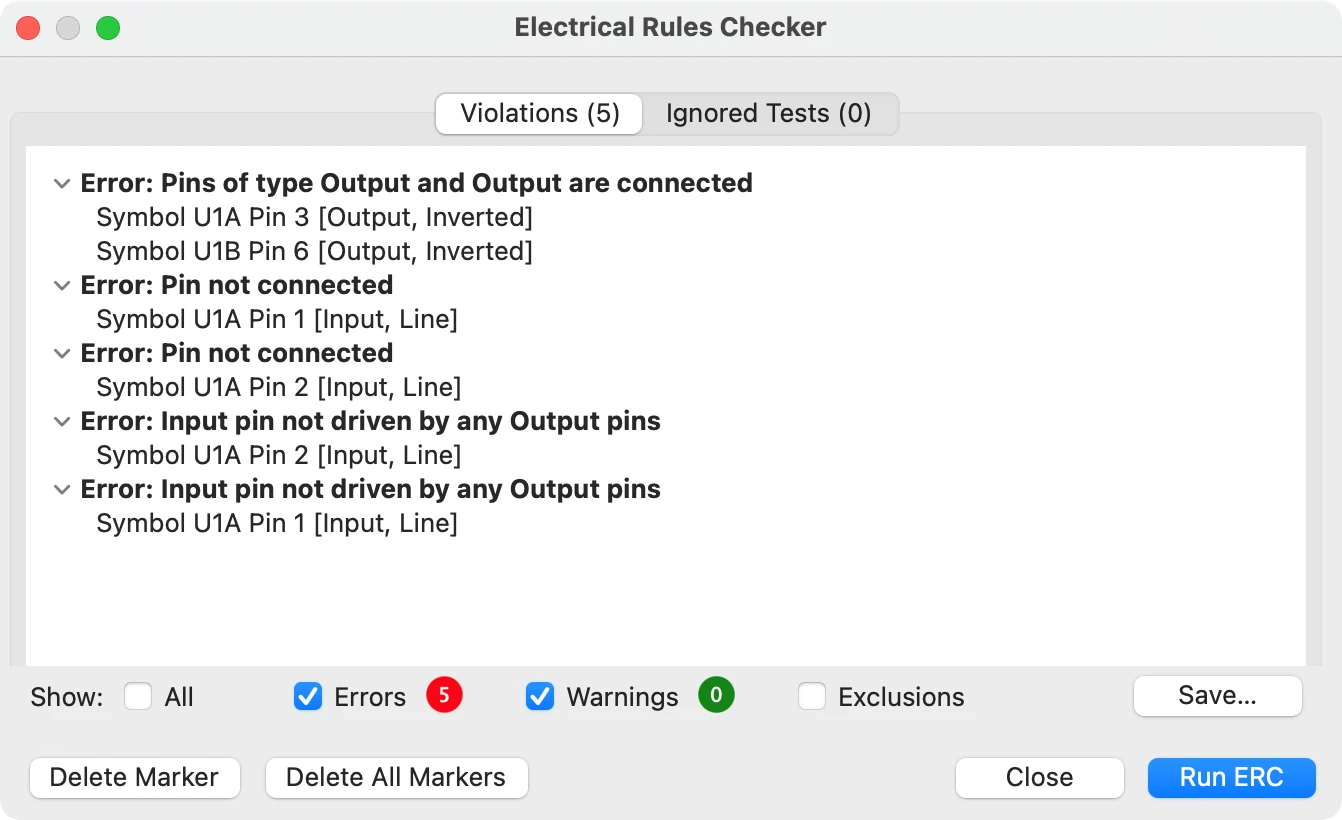
هر هشدار یا خطائی در سربرگ Violations گزارش شده و علائمی برای هر خطا در شماتیک قرار میگیرد بهطوریکه آنها به قسمت شماتیک مربوطه اشاره میکنند. هشدارها توسط پیکانهای زرد مشخص میشوند و خطاها دارای پیکانهای قرمز هستند. خطاهای حذف شده با پیکانهای سبز نشان داده میشوند.
✅نکته
شمارهها در قسمت پایین پنجره تعداد خطاها، هشدارها و حذفیات را نشان میدهند. هر نوعی از خطا میتواند با استفاده از چکباکسهای مربوطه از لیست فیلتر شود. کلیککردن روی Delete Markers تا زمان اجرای دوباره ERC تمامی خطاها را پاک میکند.
خطاها میتوانند در پنجره راست کلیک شده تا از آنها صرفنظر شده و یا میزان شدت آنها تغییر کند.
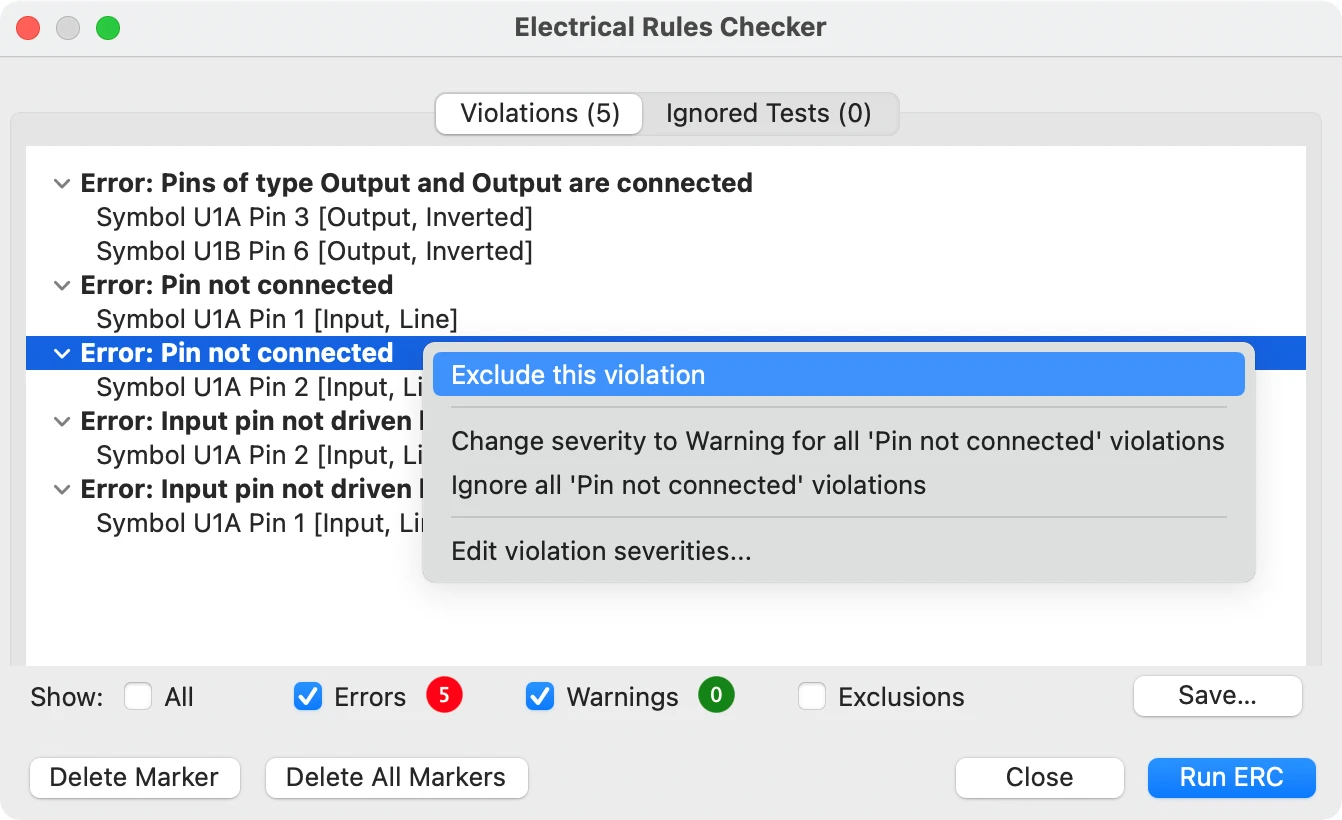
Exclude this violation:
این مورد خطا را نادیده میگیرد؛ اما هیچ تأثیری روی دیگر خطاها ندارد.
Change severity:
نوع خطا را از هشدار به ارور تغییر میدهد و یا بالعکس از خطا به هشدار. این مورد تمامی خطاها از یک نوع را تحتتأثیر قرار میدهد.
Ignore all:
تمامی خطاها از یک نوع را نادیده میگیرد. این تست حالا در سربرگ Ignored Tests قرار میگیرد بجای آنکه در سربرگ Violations ظاهر شود.
شما میتوانید علائم انتخابی را از Inspect -> Exclude Marker حذف کنید و هر دستهبندی از علائم (خطاها، هشدارها و حذفیات) را با منوی View نمایان یا مخفی کنید.
خطاهای نادیده گرفته شده یا حذف شده بین اجراهای بررسیکننده قانون طراحی بهخاطر سپرده میشود.
مثال ERC
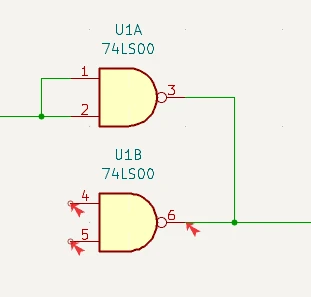
در تصویر بالا سه خطا وجود دارد:
دو خروجی به همدیگر متصل شدهاند (پیکان قرمز در راست).
دو ورودی متصل نشده رها شدهاند (پیکانهای قرمز در چپ). این در حقیقت دو خطا بهازای هر پین است: هر پین وصل نشده و هر پین یک پین ورودی است که توسط یک پین خروجی درایو یا راهاندازی نشده است.
انتخاب یک علائم ERC توصیفی از خطا را در قسمت پیام در پایین پنجره نشان میدهد.
فلگها و پینهای تغذیه
مورد خطای “Input Power pin not driven by Output Power pins” (پین تغذیه ورودی بهوسیله هیچ پین تغذیه خروجی راهاندازی نشده است) روی پینهای تغذیه همانطور که در مثال بالا نشاندادهشده است یک خطای رایج است اگرچه پینهای تغذیه پینهای تغذیهای به نظر میرسند که به طور صحیح به ریل تغذیه متصل شدهاند. این مورد در طراحیهایی اتفاق میافتد که تغذیه از طریق کانکتورها یا دیگر اجزائی که به خروجیهای تغذیه علامتگذاری نشدهاند فراهم میشود. در این موارد ERC هیچ پین تغذیه خروجی که به گره وصل باشد را پیدا نکرده و پین تغذیه ورودی را با یک منبع تغذیه راهاندازی نمیکند.
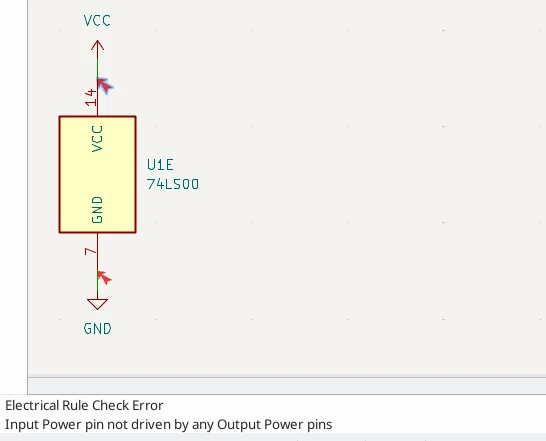
برای اجتناب از این هشدار همانطور که در شکل زیر مشاهده می کنید گره را به سمبل PWR_FLAG روی چنین گره تغذیه ای متصل کنید. سمبل PWR_FLAG در کتابخانه سمبل power پیدا می شود. در روش جایگزین هر پین خروجی را به گره متصل کنید. PWR_FLAG به سادگی یک سمبل با پین خروجی تغذیه تکی است.
گرههای زمین اغلب به یک PWR_FLAG نیز نیاز دارند؛ زیرا رگولاتورهای ولتاژ دارای خروجیهایی هستند که بهعنوان خروجیهای ولتاژ اعلام میشوند؛ اما پینهای زمین آنها به طور معمول بهعنوان ورودیهای تغذیه علامتگذاری میشوند. در نتیجه زمینها میتوانند به شکل متصل نشده به یک منبع ظاهر شوند مگر اینکه یک سمبل PWR_FLAG استفاده شود.
برای بهدستآوردن اطلاعات بیشتر در مورد فلگهای تغذیه و پین اسناد PWR_FLAG را ببینید.
پیکر بندیهای ERC
پنل Violation Severity در setup شماتیک به شما اجازه میدهد تا اینکه چه از انواعی از پیامهای ERC باید بهعنوان ارورها، هشدارها یا نادیده گرفتهها گزارش شوند را پیکرهبندی کنید.
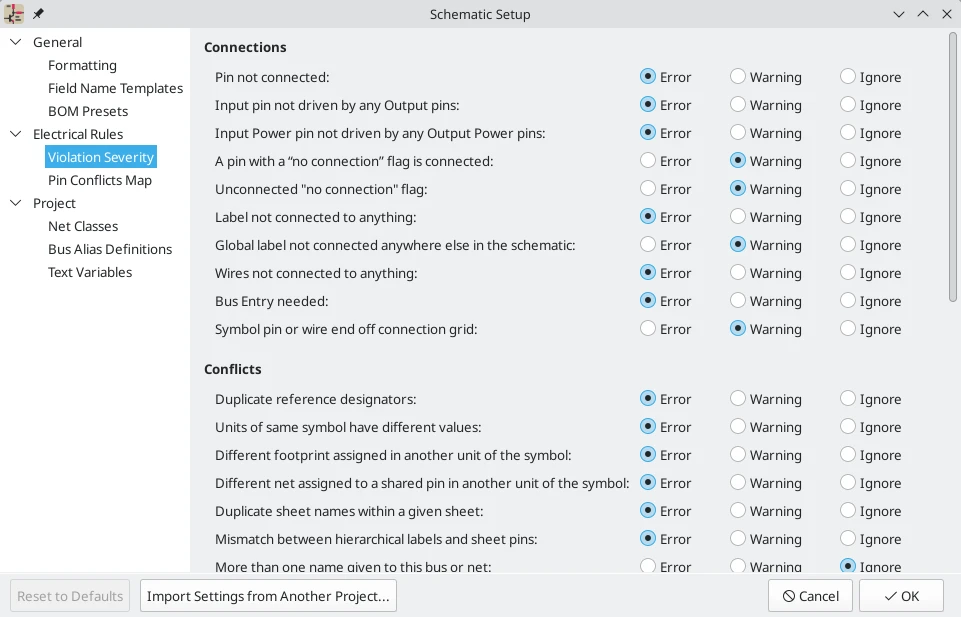
پنل Pin Conflicts Map در ستاپ شماتیک به شما اجازه میدهد تا قوانین اتصال را بهمنظور تعریف شروط الکتریکی برای خطاها و هشدارها بر اساس انواع پینها متصل شده به یکدیگر پیکرهبندی کنید. برای مثال به شکل پیشفرض وقتی یک پین خروجی به دیگر پین خروجی متصل میشود یک خطا تولید میشود.

قوانین میتوانند با کلیککردن روی مربعهای موردنظر در ماتریکس تغییر کنند که موجب میشود بین انتخابها چرخش کنند: مجاز، هشدار و خطا.
لیست بررسیهای ERC
جدول زیر قوانین الکتریکی است که Kicad بررسی کرده و شدت خطای پیشفرض را برای هر بررسی لیست میکند. تمامی میزان شدتها قابل پیکرهبندی هستند.
|
مورد نقض |
توصیف |
شدت پیشفرض |
|
پین متصل نشده |
تمامی پینهای سمبل باید به یک گره وصل شوند مگر اینکه پین یک پرچم no-connect داشته یا نوع الکتریکی آن Unconnected باشد. |
خطا |
|
پین ورودی با هیچ پین خروجی راهاندازی نشده است |
تمامی پینهای ورودی باید به یک پین خروجی متصل شود. |
خطا |
|
پین تغذیه ورودی با هیچ پین خروجی تغذیهای راهاندازی نشده است. |
تمامی پینهای تغذیه ورودی حتماً باید به یک پین تغذیه خروجی وصل شوند. یک علت رایج برای رخداد این خطا در بالا توضیح داده شده است. |
خطا |
|
یک پین با پرچم “no connection” متصل شده است |
پینهایی با فلگهای no connection نمیتوانند به چیز دیگری وصل شوند. |
هشدار |
|
پرچم متصل نشده “no connection” |
فلگهای No connection نمیتوانند به هیچچیز دیگری متصل شوند. |
هشدار |
|
لیبل به هیچچیزی متصل نیست |
لیبلهای سراسری، سلسلهمراتبی و محلی باید به یک پین یا پین دیگری متصل شوند. |
خطا |
|
لیبل سراسری به هیچ جای دیگر در شماتیک متصل نیست |
لیبلهای سراسری حداقل به دو پین دیگر روی گره مشترک نیاز دارند در غیر این صورت آنها به هیچچیزی وصل نیستند. |
هشدار |
|
سیمها به هیچچیزی متصل نیستند |
سیمها به هیچچیزی متصل نیستند |
خطا |
|
نیاز به ورودی باس است |
این خطا تنها به پروژههایی که از نرمافزار Eagle وارد میشود اعمال میشود. این مورد مکانهایی را نشان میدهد که واردکننده قادر نبوده تا به شکل خودکار ورودیهای باس را به شماتیک وارد شده اضافه کند؛ بنابراین شما باید آنها را دستی اضافه کنید. |
خطا |
|
پین سمبل یا انتهای سیم خارج از شبکه است |
پینهای سمبل و پایانههای سیم نیاز به همتراز شدن با شبکه را دارند تا بتوانند به هم متصل شوند. شبکه استفاده شده برای این بررسی با تنظیمات connection grid در منوی Schematic Setup → Formatting → Connection grid تعریف میشود. |
هشدار |
|
شناسههای مرجع تکراری |
دو سمبل نمیتوانند شناسه مرجع مشابه داشته باشند. |
خطا |
|
واحدهایی از سمبل یکسان مقادیر متفاوتی دارند |
تمامی واحدها از یک سمبل تکی باید مقادیر یکسانی داشته باشند. |
خطا |
|
فوت پرینت متفاوتی در دیگر واحد سمبل تخصیصیافته است |
تمامی واحدهای یک سمبل باید فوت پرینت تخصیصی یکسانی داشته باشند. |
خطا |
|
گره متفاوتی به یک پین مشترک در واحد دیگری از سمبل تخصیصیافته است. |
هر پینی که بین چندین واحد یک سمبل به اشتراک گذاشته شدهاند باید دارای گره یکسانی باشند که در همه واحدها متصل شدهاند. |
خطا |
|
اسامی صفحه تکراری داخل یک صفحه |
همه صفحات سلسلهمراتبی داخل یک صفحه باید اسامی منحصربهفردی داشته باشند. |
خطا |
|
عدم تطابق بین لیبلهای سلسلهمراتبی و پینهای صفحه |
تمامی لیبلهای سلسلهمراتبی باید دارای یک پین صفحه سلسلهمراتبی مرتبط در صفحه والد باشند و تمامی پینهای صفحه سلسلهمراتبی باید یک لیبل سلسلهمراتبی منطبق در صفحه کودک داشته باشند. |
خطا |
|
بیشتر از یک اسم به این پین یا باس داده شده است. |
گرهها تنها میتوانند دارای یک اسم باشند؛ بنابراین اگر لیبلهای چندگانه به یک گره متصل شده باشند تنها یک اسم انتخاب شده و بهعنوان نام متعارف و استاندارد استفاده خواهد شد. |
هشدار |
|
تضاد بین تعاریف استعاره باس در سطح صفحات شماتیک |
اگر اسم استعاره باس مشابهی در چندین صفحه استفاده شده باشد، اعضای استعاره حتماً باید برای هر صفحه مشابه باشند. |
خطا |
|
باسها به شکل گرافیکی متصل هستند؛ اما هیچ عضوی از باس را به اشتراک نمیگذارند |
باسهایی که به شکل گرافیکی متصل هستند باید اعضای باس مشترک داشته باشند. |
خطا |
|
اتصال نامعتبر بین آیتمهای باس و گره |
باسها نمیتوانند به آیتمهای گرهای مثل سیمها، لیبلهای ارجاعی به گرههای تکی یا پینهای صفحه ارجاعی به گرههای تکی متصل شوند. پینهای صفحه و لیبلها درصورتیکه به باسها بجای سیگنالهای جداگانه ارجاع داده شوند تنها میتوانند به باسها متصل شوند. |
خطا |
|
گره بهصورت گرافیکی به یک باس متصل است؛ اما نه به یک عضو باس |
گرهها تنها درصورتیکه عضوی از باس باشند میتوانند با یک ورودی باس به یک باس متصل شوند. |
هشدار |
|
تخصیصات کلاس گره متناقض |
تنها یک کلاس گره میتواند به یک گره اختصاص یابد. |
خطا |
|
کد شناسه به سمبل اختصاص نیافته است |
به سمبلها باید یک شناسه مرجع منحصربهفرد اختصاص داده شود. |
خطا |
|
متغیر متن بلاتکلیف |
متغیرهای متن ($ {variable_name}) باید قبل از اینکه استفاده بشوند در ستاپ شماتیک تعریف شوند. |
خطا |
|
مسئله مدل SPICE |
مدلهای SPICE نباید خطاهای متنی یا مشکلات دیگری داشته باشند. |
صرفنظر |
|
لیبلها مشابه هستند (مورد تنها در اختلاف حرف بزرگ و کوچک است) |
اگر دو لیبل تنها بهاندازه چند حرف با هم مشابه یا متفاوت باشند (حروف بزرگ و کوچک)، این امکان وجود دارد که خطای تایپ باعث شده تا دو لیبل به هم وصل نباشند درحالیکه هدف اتصال آنها بوده است. |
هشدار |
|
مسئله سمبل کتابخانه |
تعدادی مشکلات کتابخانه سمبل بررسی شدهاند:
|
هشدار |
|
سمبل واحدهای بیشتری نسبت به چیزی که تعریف شده است دارد |
سمبلها نمیتوانند واحدهای قرار گرفته بیشتری در شماتیک نسبت به آنهایی که در سمبل تعریف شدهاند داشته باشند. واحدها در شماتیک باید دقیقاً با تعریف سمبل مطابقت داشته باشند. |
خطا |
|
سمبل دارای واحدهایی است که هنوز قرار داده نشدهاند |
تمامی واحدها در یک سمبل چندواحدی باید در شماتیک قرار بگیرند. |
هشدار |
|
سمبل دارای پینهای ورودی است که قرار نگرفتهاند |
یک سمبل چندواحدی دارای واحدهایی با پینهای ورودی است که قرار نگرفتهاند؛ بنابراین این پینهای ورودی به هیچچیزی متصل نخواهند شد. تمامی واحدها با پینهای ورودی باید در شماتیک قرار بگیرند. |
هشدار |
|
سمبل دارای پینهای دوطرفه است که قرار نگرفتهاند |
یک سمبل چندواحدی دارای واحدهایی با پینهای دوطرفه است که قرار نگرفتهاند؛ بنابراین این پینهای دوطرفه به هیچچیزی متصل نخواهند شد. تمامی واحدها با پینهای دوطرفه باید در شماتیک قرار بگیرند. |
هشدار |
|
سمبل دارای پینهای ورودی است که قرار نگرفتهاند |
یک سمبل چند واحد دارای واحدهایی با پینهای ورودی هستند که قرار نگرفتهاند؛ بنابراین این ورودیهای تغذیه به هیچچیزی وصل نخواهند شد. تمامی واحدها با پینهای ورودی تغذیه باید در شماتیک قرار بگیرند. |
خطا |
|
مشکل تناقض بین پینها |
اتصالات بین پینها باید با اتصالات مجاز در Pin Conflicts Map منطبق باشند. |
از نقشه تناقضهای پین |
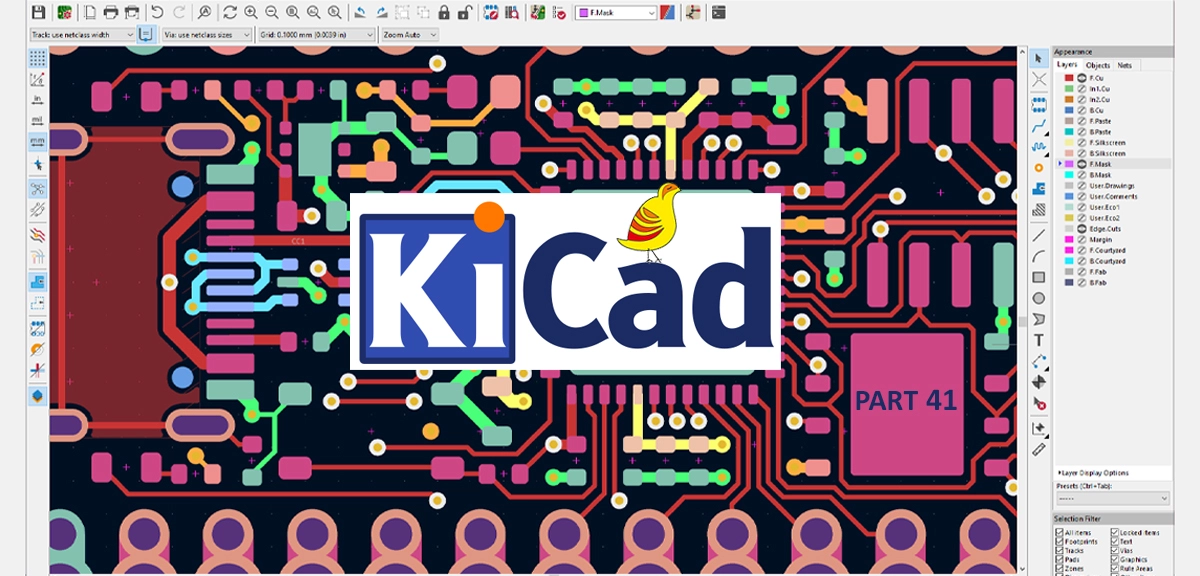



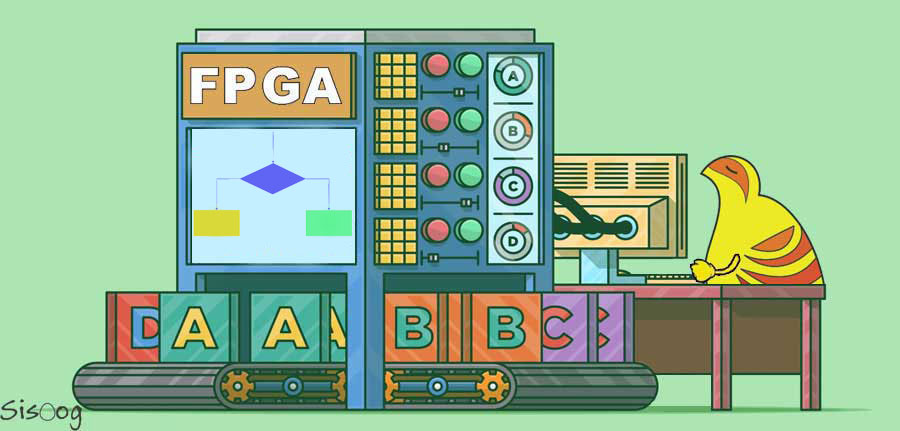
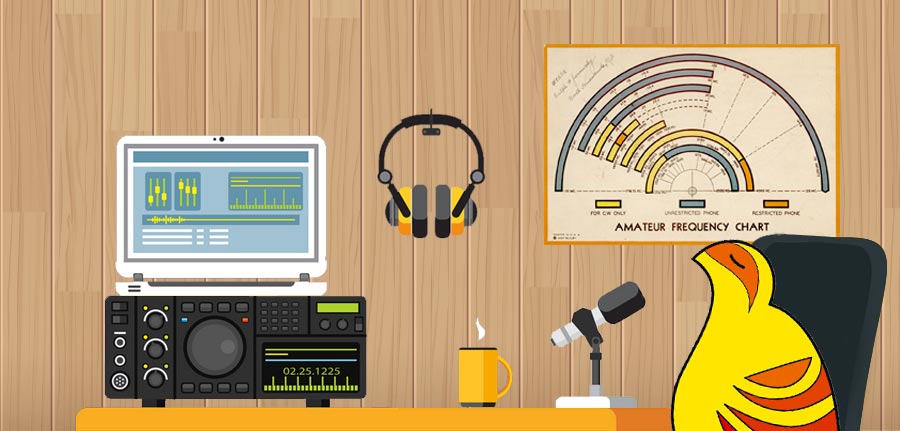














سیسوگ با افتخار فضایی برای اشتراک گذاری دانش شماست. برای ما مقاله بنویسید.